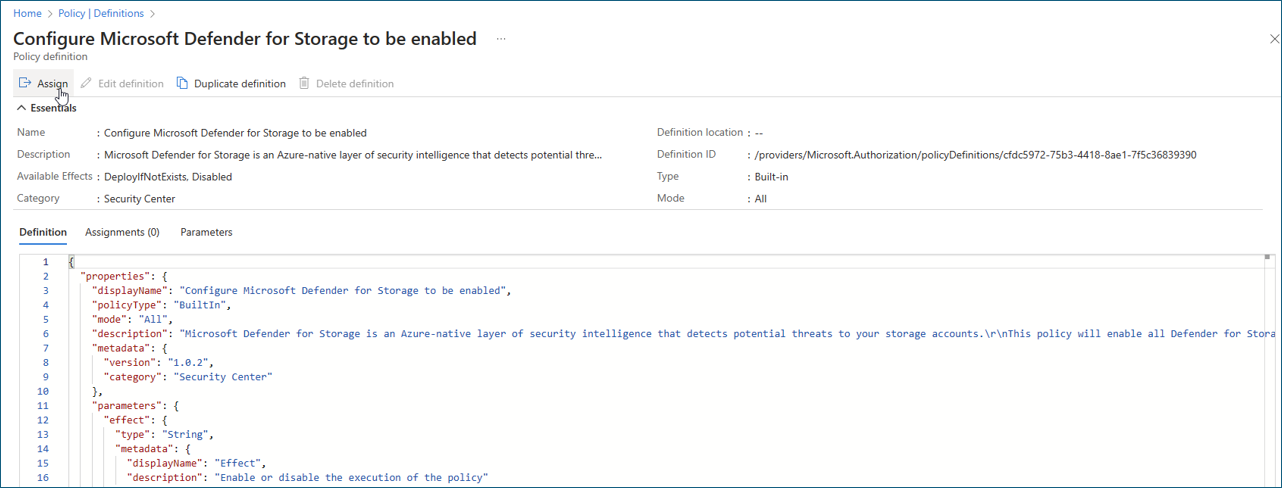Activer et configurer à grande échelle avec une stratégie intégrée Azure
L’activation de Defender pour le stockage via une stratégie est recommandée, car elle facilite l’activation à grande échelle et garantit qu’une stratégie de sécurité cohérente est appliquée à tous les comptes de stockage existants et futurs dans l’étendue définie (tels que des groupes d’administration entiers). Les comptes de stockage sont ainsi protégés avec Defender pour le stockage en fonction de la configuration définie par l’organisation.
Conseil
Vous pouvez toujours configurer des comptes de stockage spécifiques avec des configurations personnalisées qui diffèrent des paramètres configurés au niveau de l’abonnement (remplacer les paramètres au niveau de l’abonnement).
Stratégie intégrée Azure
Pour activer et configurer Defender pour Stockage à grande échelle avec une politique intégrée Azure, procédez comme suit :
Connectez-vous au Portail Azure et accédez au tableau de bord Stratégie.
Dans le tableau de bord Stratégie, sélectionnez Définitions dans le menu de gauche.
Dans la catégorie « Security Center », recherchez et sélectionnez l’option Configurer Microsoft Defender pour le stockage pour qu’il soit activé. Cette stratégie active toutes les fonctionnalités de Defender pour le stockage : supervision de l’activité, analyse des programmes malveillants et détection des menaces ciblant des données sensibles. Vous pouvez également l’obtenir ici : Liste des définitions de stratégie intégrées. Si vous voulez activer une politique sans les fonctions configurables, utilisez Configurer les fonctions de base de Microsoft Defender pour le stockage pour qu'elles soient activées (Surveillance de l'activité uniquement).
Sélectionnez la stratégie et examinez-la.
Sélectionnez Attribuer et modifiez les détails de la stratégie. Vous pouvez affiner, modifier et ajouter des règles personnalisées à la stratégie.
Une fois que vous avez terminé la révision, sélectionnez Vérifier + créer.
Sélectionnez Créer pour affecter la stratégie.
Conseil
L’analyse des programmes malveillants peut être configurée pour envoyer les résultats de l’analyse aux destinataires suivants :
Rubrique personnalisée Event Grid : pour une réponse automatique en quasi-temps réel en fonction de chaque résultat d’analyse. Découvrez comment configurer l’analyse des programmes malveillants pour envoyer des événements d’analyse à une rubrique personnalisée Event Grid.
Espace de travail Log Analytics : pour stocker chaque résultat d’analyse dans un référentiel de journaux centralisé à des fins de conformité et d’audit. En savoir plus sur la configuration de l'analyse des logiciels malveillants pour envoyer les résultats de l'analyse à un espace de travail Log Analytics.
En savoir plus sur la configuration de la réponse aux résultats de l’analyse des programmes malveillants.
Étapes suivantes
Découvrez comment activer et configurer Microsoft Defender pour stockage avec des modèles IaC.
Commentaires
Bientôt disponible : Tout au long de 2024, nous allons supprimer progressivement GitHub Issues comme mécanisme de commentaires pour le contenu et le remplacer par un nouveau système de commentaires. Pour plus d’informations, consultez https://aka.ms/ContentUserFeedback.
Envoyer et afficher des commentaires pour